如果 AutoCAD Map 3D 工具集设置为自动检入所做更改,则源文件将在您进行编辑的同时更新。自动更新可能会导致无意间更改数据存储。编辑地理空间数据的最安全方法是在编辑要素前禁用自动更新要素。做出更改后,检入要素以使用所做更改更新数据存储,并再次使要素可供其他用户使用。
编辑要素时,该要素将被自动检出并锁定,其他人无法对其进行编辑(如果数据格式支持这种锁定)。其他人可以查看要素源,但无法对其进行更改,直到您将其检回。
注: 此练习将使用您在之前的练习中创建和修改过的 build_map1.dwg 地图。
编辑对象的步骤
- 如果您关闭了在前一课中完成的地图,请将其重新打开,并显示 Parcels 图层的数据表。
- 依次单击

 “打开”
“打开” “图形”。
“图形”。
- 找到 build_map1.dwg 文件。
- 选择文件,然后单击“打开”。
- 在“显示管理器”中,依次单击 Parcels 图层和“表”。
- 缩放至 Villa Drive 上的地块。
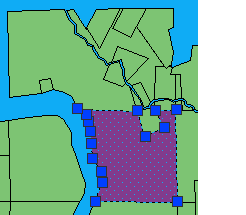
该地块会自动检出并显示夹点。
- 依次单击
- 确保“自动更新”选项处于禁用状态。(依次单击

 查找)。
查找)。
当“自动更新”设置为启用时,它的颜色会比功能区背景颜色深。
注: 该操作无法放弃。 - 使用夹点将地块的大小和形状更改为如您所需的任何 AutoCAD 多边形。
- 依次单击

 。 查找
。 查找
要继续此教程,请转至练习 3:更新已编辑的要素的信息。